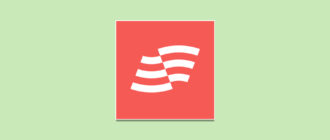В этой статье вы узнаете, как выделить весь текст в «Ворде». Рассмотрим 4 способа, которые рекомендуем использовать в 2024 году.
Также покажем, как выделить только определенные фрагменты текста: предложение, абзац, параграф, страницу, слово.
Материал написан в формате пошаговой инструкции.
Как выделить текст в «Ворде»: 4 способа и варианта
Сразу перейдем к основной части статьи. Посмотрим 4 способа и варианта, которые помогут выделить текст в документе Word.
Как выделить весь текст: используем горячие клавиши
Первый способ поможет выделить весь текст в документе Microsoft Word. Для этого нужно воспользоваться горячими клавишами на клавиатуре вашего персонального компьютера или ноутбука.
Откройте нужный документ. После этого используйте сочетание клавиш CTRL+A.

Весь текст выделится. Теперь можете его скопировать, вырезать, удалить, перевести и так далее.
Используем мышку
Еще один простой способ выделить текст в «Ворде» использование мыши. Установите курсор в нужную часть текста → нажмите ЛКМ (левая кнопка мыши) → начните выделять нужный фрагмент: абзац, параграф, страницу, предложение, строку.

С помощью мыши можно выделить хоть весь текст. Но если у вас большой документ, то это может занять время — лучше воспользоваться другими способами: например, сочетанием клавиш CTRL+A.
Функция «Выделить все»
В текстовом редакторе Microsoft Word есть функция, которая позволяет выделить весь текст документа. Для этого не нужно использовать горячие клавиши или компьютерную мышь.
Откройте нужный документ. В верхней части интерфейса — во вкладке «Главная» — есть опция «Выделить».

Нажмите на нее и выберите функцию «Выделить все».

Готово, вы выделили весь текст в текстовом документе.
Выделяем текст на одной странице: команда \page
Если вы хотите быстро выделить весь текст только на одной странице, то можете воспользоваться специальной командной \page.
Для этого нужно воспользоваться функцией «Заменить» — она находится в верхнем меню, в разделе «Главная».

В окне «Найти и заменить» переключитесь на вкладку «Перейти». В строке «Объект перехода:» выберите пункт «Страница».
В строке «Введите номер страницы:» укажите команду \page. После — нажмите «Перейти».

Выделится весь текст на странице, где сейчас установлен курсор вашей мыши.
Итоги
Краткие итоги статьи:
- Выделить весь текст в «Ворде» очень просто: весь процесс займет меньше одной минуты.
- Есть 4 способа, которые помогут выделить как весь текст, так и определенные фрагменты и куски.